windows10笔记本运用技巧,本文章教您对于windows10笔记本的一些运用技巧
win10发布了之后,“开始”菜单这一部分就成为了win10最耀眼的地方。当然,win10的其他地方也都是全新的面貌。在这个全新的操作系统里,我们会看到很多令人感到新鲜的小变化。现在的笔记本电脑基本全是win10系统的,但新鲜的东西总是需要去学会使用的。那么今天,小编就来跟你们分享几个win10笔记本的使用技巧。
win10系统新增加了快速访问功能,用户就可以直接打开上次使用的文件和常用的文件夹,这样就无需进入我的电脑界面。但这对于用惯了win7、win8系统的人来说,会感觉很不习惯,从而觉得不好用。但是只要习惯了就不会觉得不好用了,那么今天小编就来告诉你们win10笔记本的使用技巧。
下面我们来看看一些关于win10的使用技巧:
1.关于设置电脑图标。鼠标单击右键桌面的空白处,然后点“个性化”,进入到主题,再找到“桌面图标设置”,然后把他其他图标打钩
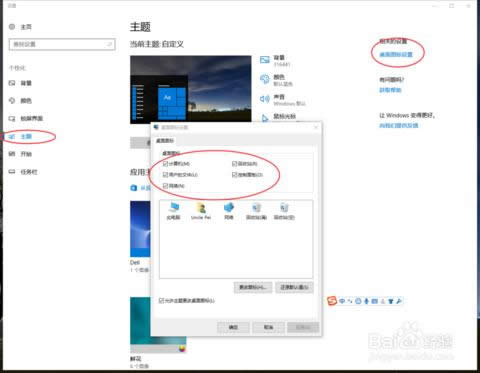
win10笔记本载图1
2.关于ctrl+shift切换输入法。找到控制面板,然后鼠标点击“调小图标”,然后找到语言,再点进高级设置,找到并点击“更改语言栏热键”,然后在ctrl+shift前面打钩就可以了。
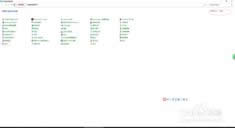
win10笔记本载图2
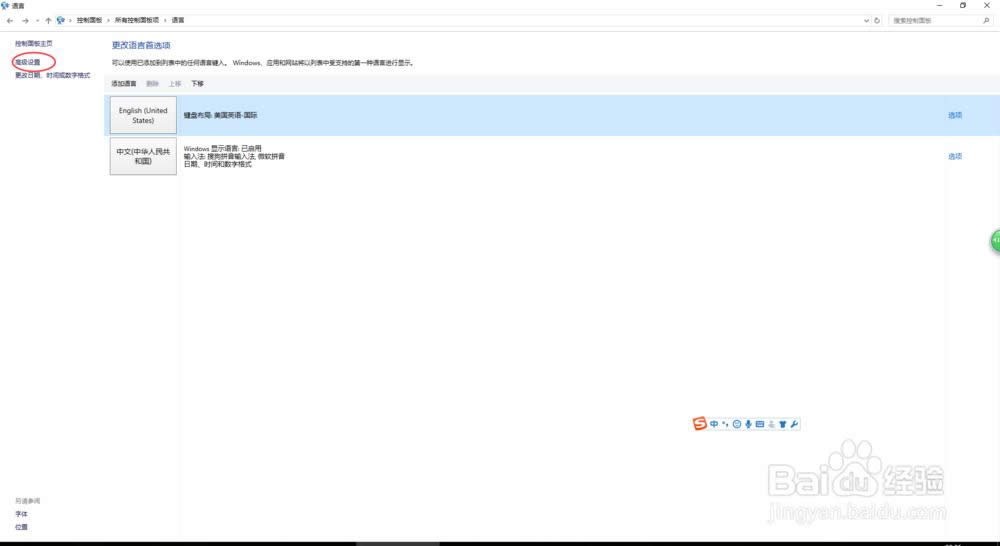
win10笔记本使用技巧载图3
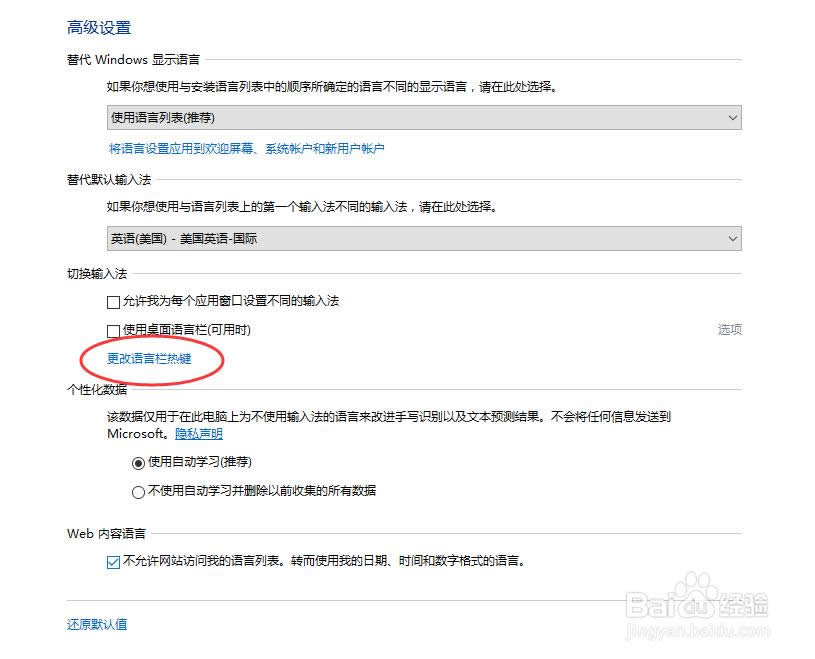
win10载图4
3.关于关闭系统更新。敲击键盘“win+R”,打开运行窗口,然后搜索services.msc-,然后找到windows update并双击,然后点禁用。
关于win10笔记本的一些使用技巧载图5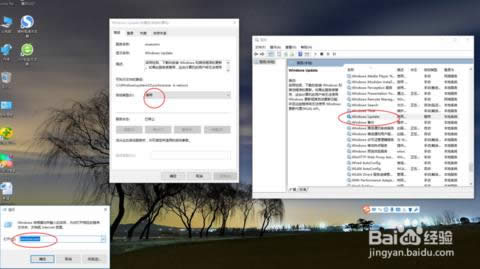
4.关于选择高性能模式。鼠标右键单击任务栏电池的图标,选择电源选项,然后再选择高性能模式。
win10笔记本载图6
win10载图7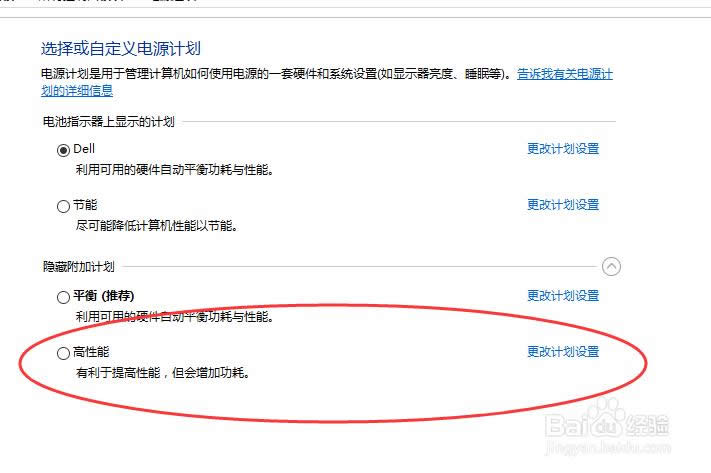
5.关于选择任务栏的图标。鼠标单击右键桌面的任意处,然后进入到任务栏,在把需要显示的图标打开就可以了。
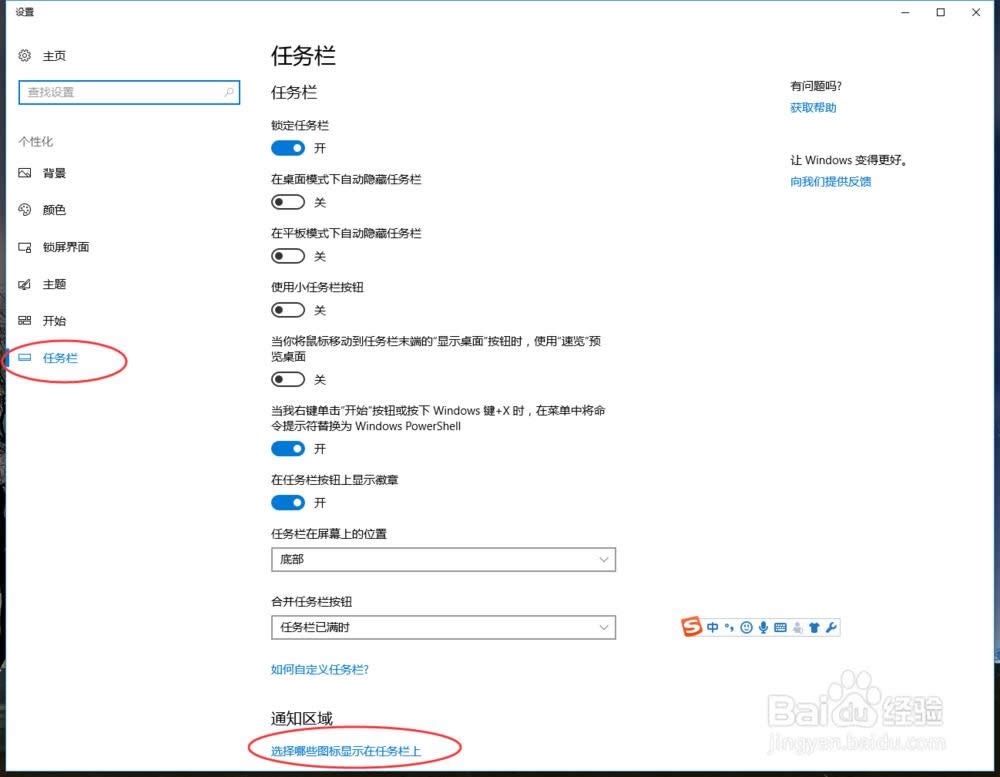
win10笔记本使用技巧载图8
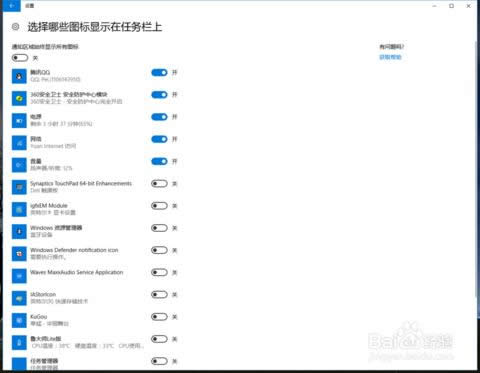
关于win10笔记本的一些使用技巧载图9
以上就是小编我介绍的一些关于win10的使用技巧啦~
……